Fjern Plex Media Server-dataene for å feilsøke problemet
- Plex-avspillingsfeil beskriver et problem ved forsøk på å spille av medieinnhold gjennom Plex Media Server.
- Ustøttede eller korrupte mediefiler og problemer med Plex-videokvalitet kan forårsake avspillingsfeil.
- Denne veiledningen forklarer hvordan endring av video- og omkodingskvalitet bør løse problemet.
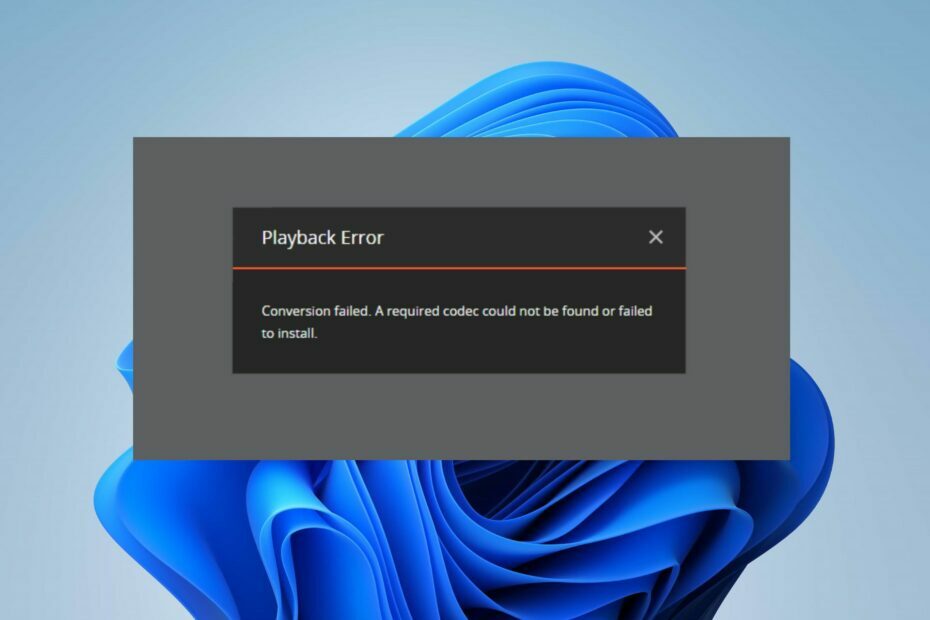
XINSTALLER VED Å KLIKKE LAST NED FILEN
- Last ned Fortect og installer det på din PC.
- Start verktøyets skanneprosess for å se etter korrupte filer som er kilden til problemet ditt.
- Høyreklikk på Start reparasjon slik at verktøyet kan starte fikseringsalgoritmen.
- Fortect er lastet ned av 0 lesere denne måneden.
Plex-brukere på tvers av forskjellige plattformer har klaget på en avspillingsfeil når de åpner en mediefil. Dette forhindrer tilgang til å strømme eller få tilgang til innholdet i mediefilen.
Utfordringen gjenstår imidlertid hvordan du kan overvinne og løse avspillingsfeilen i Plex. Derfor vil denne veiledningen gi deg detaljerte trinn for å fikse det.
Hva betyr ikke tilgjengelig for avspilling på Plex?
- Ikke tilgjengelig for avspilling feil refererer til et medieelement som ikke kan streames eller spilles av via Plex Media Server eller Plex-appen.
- Plex-avspillingsfeilen indikerer en feil under strømming eller avspilling av det valgte medieelementet.
Kort sagt, avspillingsfeilinnholdet er utilgjengelig på Plex Media Server, eller Plex-appen.
Hva er de vanlige avspillingsfeilene på Plex?
- Konverteringen mislyktes. Transkoderen har støtt på en dødlåssituasjon og går ikke videre.
- Videoen begynte ikke å spille av i tide – når innholdet tar for lang tid å laste.
- Tilkoblingen til serveren er ikke rask nok – Oppstår pga nettverksoverbelastning eller lav internetthastighet.
- Avspilling var ikke mulig. Ingen kompatible strømmer er tilgjengelige for øyeblikket. Prøv igjen senere eller kontakt systemadministratoren for detaljer.
- Serveren er ikke kraftig nok til å konvertere video - Ofte er dette relatert til problemer med serveren og kan kreve å sjekke serverstatusen for å vite om den er aktiv.
- Det oppsto en feil under forsøk på å spille av denne videoen. Prøv å starte både Plex Media Server og denne appen på nytt.
Hvorfor oppstår avspillingsfeil?
- Mediefilen knyttet til elementet kan mangle eller være utilgjengelig for Plex-serveren.
- Midlertidige problemer med Plex-serveren eller nettverket kan forhindre at media får tilgang til avspilling.
- Langsomme eller ustabile internettforbindelser kan føre til bufring eller avbrudd i avspillingen.
- Et filformat som ikke støttes på Plex-serveren eller klientenheten kan utløse feilen.
- Noe innhold kan være tilgjengelig i Plex-biblioteket, men ikke spillbart på grunn av lisensieringsbegrensninger eller geografiske begrensninger.
- Servereieren kan ha begrenset noen medieelementer du vil ha tilgang til.
- Ustøttede kodekpakker eller enhetsdrivere kan utløse avspillingsfeilen.
Likevel kan du løse feilen ved å bruke feilsøkingstrinnene som er omtalt i neste del av denne artikkelen.
Hvordan fikser jeg Plex-avspillingsfeilen?
Vi anbefaler at du følger følgende foreløpige kontroller:
- Prøv å starte på nytt Plex Media Server og appen du bruker for å få tilgang til Plex for å løse midlertidige problemer.
- Slå av og på ruteren/modemet eller koble til et stabilt nettverk for å fikse nettverksoverbelastning på enheten.
- Hvis du bruker en VPN eller proxy, deaktiver den midlertidig for å se om det løser avspillingsfeilen.
- Kontroller om Plex og klientenheten støtter mediefilformatet. Hvis ikke, konverter filen til et kompatibelt format ved hjelp av dedikerte verktøy.
- Deaktiver VPN eller proxy midlertidig for å fikse forstyrrelser og se om det løser avspillingsfeilen.
Eksperttips:
SPONSORES
Noen PC-problemer er vanskelige å takle, spesielt når det gjelder manglende eller ødelagte systemfiler og arkiver for Windows.
Sørg for å bruke et dedikert verktøy, som f.eks Fortect, som vil skanne og erstatte de ødelagte filene dine med deres ferske versjoner fra depotet.
Hvis disse foreløpige kontrollene ikke kan fikse feilen, fortsett med løsningene som er uthevet nedenfor:
1. Endre videokvalitet i Plex-appen eller nettet
- Start Plex app på enheten eller nettleseren.
- Velg medieelement du vil spille fra din Plex bibliotek.
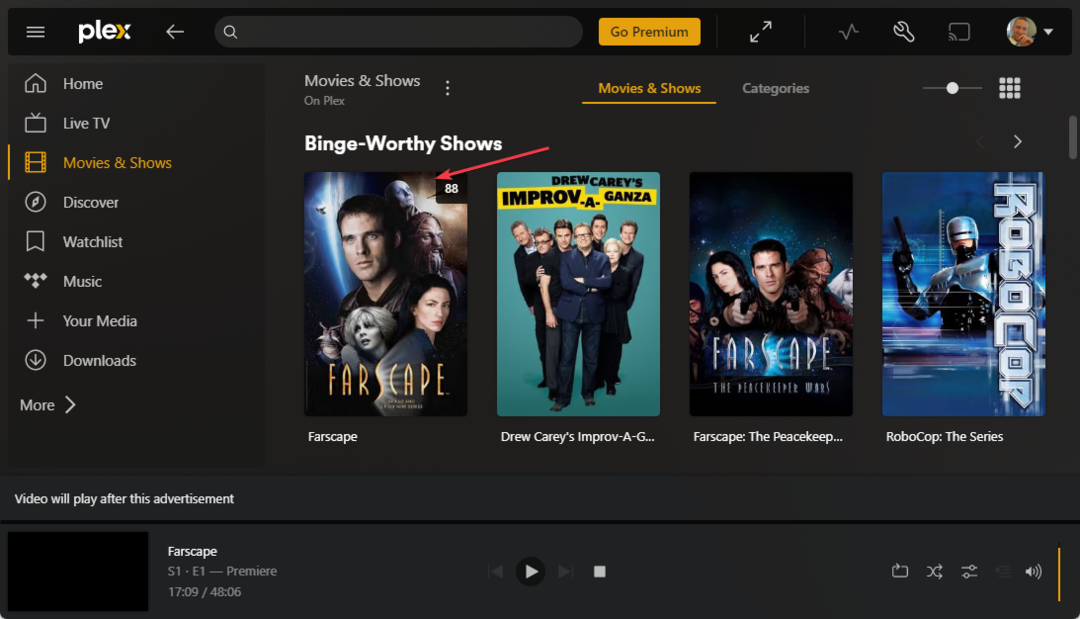
- Klikk på medieelementet for å starte avspilling. Du bør få avspillingsfeilmeldingen, og gå deretter til Mer.
- For Internett, klikk på innstillinger ikonet under avspilling.
- Klikk på Avspillingsinnstillinger og velg deretter Kvalitet.
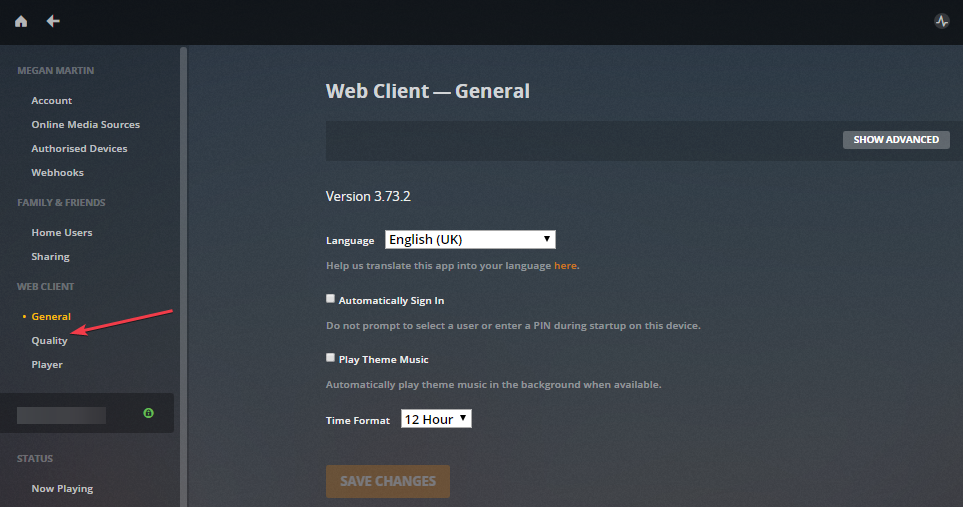
- Merk av i boksen for Original kvalitet.
- Etter å ha valgt videokvalitet, lagre endringene.
Trinnene ovenfor er de mest bekreftede for å være effektive for å fikse avspillingsfeilen i Plex. Dette alternativet spiller av videoen i originalkvalitet uten transkoding. Sjekk hva du skal gjøre hvis Plex-appen fungerer ikke på enheten din.
- Sørg for at Plex Media Server og eventuelle Plex apper er stengt.
- trykk Windows + E nøkkel for å åpne Filutforsker.
- Gå til følgende plassering i filutforsker:
C:\Users\\AppData\Local\Plex\ 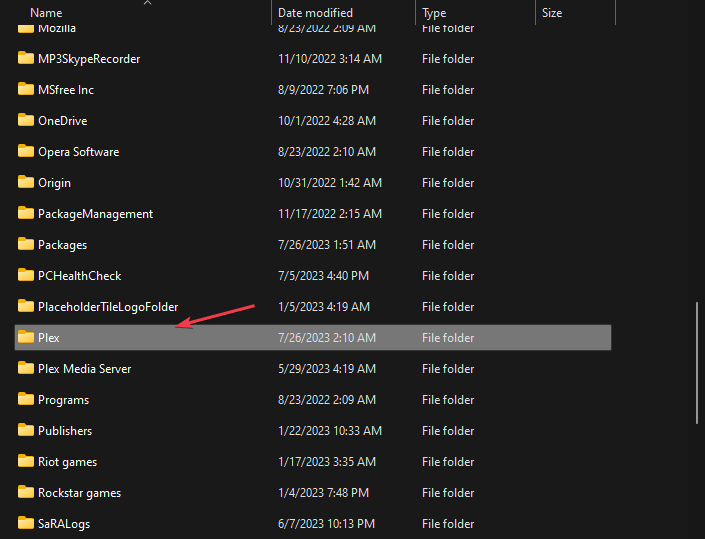
- Erstattemed ditt faktiske Windows-brukernavn.
- I Plex mappen, finn Cache mappe, høyreklikk og velg Slett fra rullegardinmenyen.
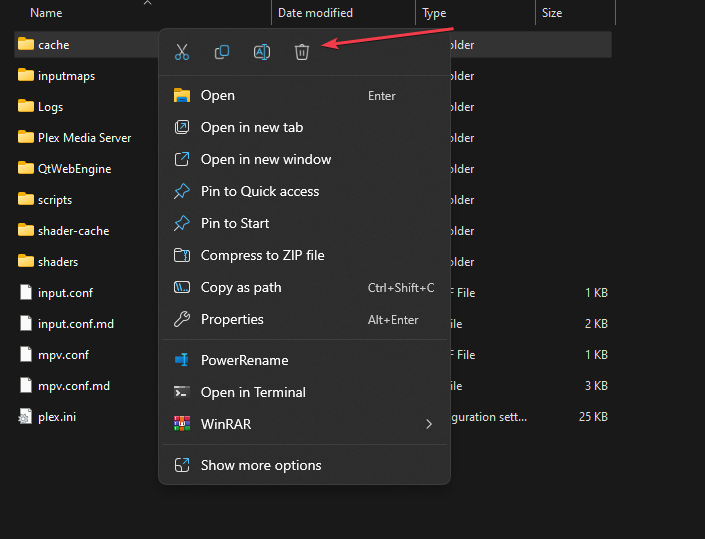
- Finn Transkode mappe i samme mappe, høyreklikk på den og velg Slett fra kontekstmenyen.
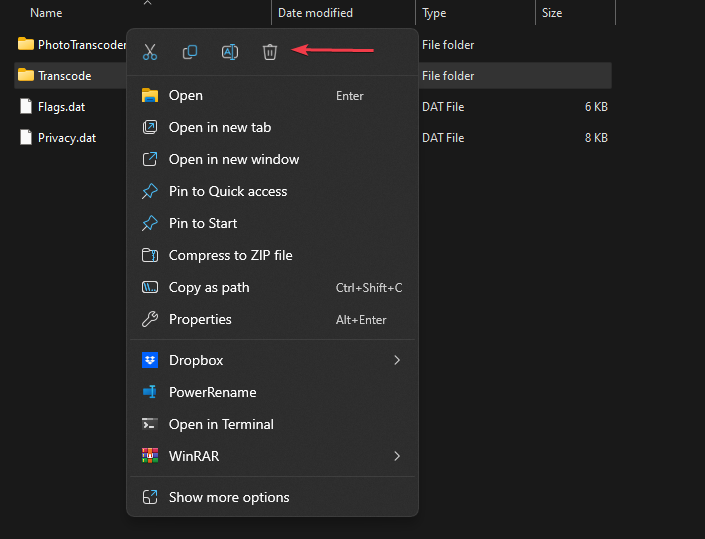
- Start Plex Media Server på nytt og åpne Plex-appen for å sjekke om avspillingsfeilen vedvarer.
Å tømme hurtigbufferen vil bidra til å løse avspillingsproblemer og frigjøre lagringsplass som brukes av bufrede data. Dessuten sletter den ødelagte data som forstyrrer behandlingen.
- IPTV viser ikke TV-guide: 3 måter å fikse det raskt på
- Er Mad.exe et virus eller en sikker Windows-prosess? Tydelig forvirring
- Løse Nvwmi64.exe-feil og fjerne virusvarsler [Praktisk veiledning]
- Fix: Avast Antivirus bremser Internett
3. Endre Plex player Transcoder kvalitet
- Åpne nettleseren din og gå til Plex nettapp eller lansering Plex spiller.
- Øverst til høyre klikker du på brukerikon og velg spiller du vil endre transkoder kvalitet til.
- Klikk på innstillinger ikonet øverst til høyre.

- Plukke ut Kvalitet, og klikk deretter på Transkoder alternativ.

- Endre Transkoder kvalitet til Automatisk, og klikk deretter på Lagre endringer knapp.
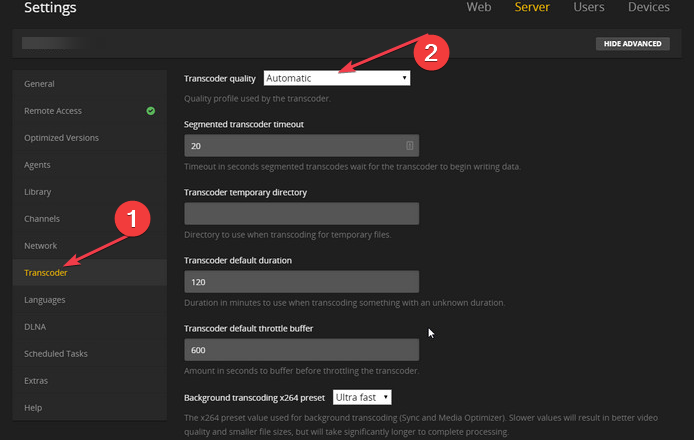
Merk at trinnene for å endre transkodingskvaliteten kan variere avhengig av Plex-appen (f.eks. Android, iOS, Smart TV, etc.). Den generelle ideen er imidlertid å finne appens innstillinger og se etter en del relatert til videokvalitet eller omkoding.
Alternativt kan du lese artikkelen vår som diskuterer hva du skal gjøre hvis Plex-appen fungerer ikke med Windows 10.
Hvis du har flere spørsmål eller forslag, vennligst slipp dem i kommentarfeltet.
Opplever du fortsatt problemer?
SPONSORES
Hvis forslagene ovenfor ikke har løst problemet, kan datamaskinen oppleve mer alvorlige Windows-problemer. Vi foreslår at du velger en alt-i-ett-løsning som Fortect for å løse problemer effektivt. Etter installasjonen klikker du bare på Vis og fiks og trykk deretter på Start reparasjon.
![5 beste NAS for Plex å kjøpe [2021 Guide]](/f/b0756209a77622b2369ad9e936c246ed.jpg?width=300&height=460)
![Plex-appen fungerer ikke med Windows 10 Creators Update [FIX]](/f/c81415b203eb0d8dbdac6c7189334cf9.jpg?width=300&height=460)
